9.1.8. Video Aktivitesi (Eğitmen)
- Ad metin kutusuna aktivite adı girin.
- Açıklama metin kutusuna açıklama girin.
- Kart resmi düğmesine tıklayarak bilgisayarınızdan aktivite görüntülenme için kart resmi yükleyin.
- İsteğe bağlı zamanlama bölümünde zamanlama kriteri belirleyin.
- Hafta açılır listesine tıklayın.
- Açılan listede aktivitenin görüntülenmesini istediğiniz haftaları seçin.
- Bir tarih aralığında görüntüle açılır listesine tıklayın.
- Tarihinden sonra göster bölümünde tarih metin kutusuna tıklayın.
- Açılan takvimde tarih seçimi yapın.
- Tarihinden sonra göster bölümünde saat metin kutusuna tıklayın.
- Açılan takvimde saat seçimi yapın.
- Tarihinden sonrasını gösterme bölümünde tarih metin kutusuna tıklayın.
- Açılan takvimde tarih seçimi yapın.
- Tarihinden sonrasını gösterme bölümünde saat metin kutusuna tıklayın.
- Açılan takvimde saat seçimi yapın.
- Başka bir aktiviteye göre görüntüle açılır listesine tıklayın.
- Açılan listede aktivite seçiniz açılır listesine tıklayın.
- Saat metin kutusuna seçilen aktivite bittikten ne kadar sonra gösterilmesini istiyorsanız sayı olarak saat girin.
- Hafta açılır listesine tıklayın.
- Yükle dosya, video dosyasının eklendiği bölümdür. Yükleme bölümünden sadece .mp4 uzantılı dosyalar yüklenebilir.
- Arşivden seç bölümünden, daha önce eklenmiş videolardan seçim yapılabilir.
- İçine göm bölümünden, internette yer alan bir videonun paylaşım linki eklenebilir.
- Bitirme kriteri:
- Görüntüle: Öğrenci videoyu açtığında aktiviteyi tamamlamış olur.
- İlerleme durumu: Bu kriter seçildiğinde bir alt satırda beliren ayarda, hangi oranda (%) izlenmesi gerektiği belirtilmelidir.
- Notlandırma: Eğitmen bu video için öğrenciye bir not verdiğinde, aktivite bu öğrenci için tamamlanmış olur.
- Aktiviteyi daha sonra düzenlemeye devam etmek istiyorsanız taslak olarak kaydet seçim düğmesine tıklayın.
- Gelişmiş ayarları görüntülemek için gelişmiş ayarları göster düğmesine tıklayın.
Üniteler metin kutusuna tıklayarak bir ünite ismi yazın veya açılan listeden ünite seçin.
Ön koşul açılır listesine tıklayarak katılımcıların bir aktiviteyi bitirdikten sonra video aktivitesini görüntülemesi için ön koşul aktivitesi seçin.
Sahibi metin kutusuna video aktivitesinin sahibini yazarak listeden aktivite sahibini seçin.
Aktiviteyi her zaman en üstte görünmesini istiyorsanız her zaman en üstte görünsün seçimini yapın.
Son tamamlama tarihi bölümünde tarih metin kutusuna tıklayın.
- Açılan takvimde tarih seçimi yapın.
- Tarihinden sonrasını gösterme bölümünde saat metin kutusuna tıklayın.
- Açılan takvimde saat seçimi yapın.
Videoyu indirmeye izin vermek için indirmeye izin ver düğmesine tıklayın.
- Kaydet (Akıllı Video Yapmadan) düğmesine tıklayarak akıllı soru eklemeden video aktivitesini kaydedebilirsiniz.
- Kaydet ve akıllı video sorusu ekle düğmesine tıklayın.
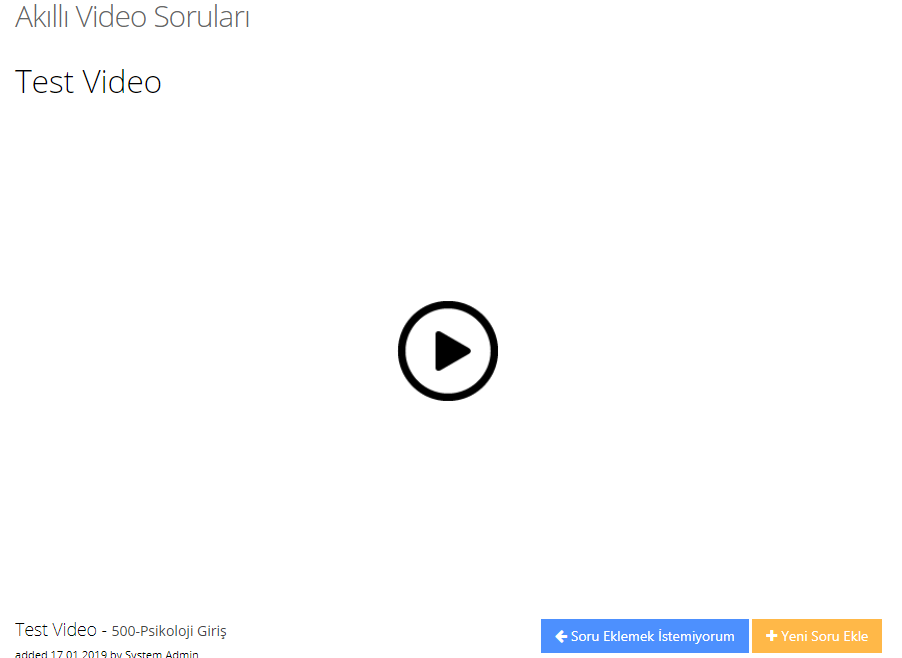
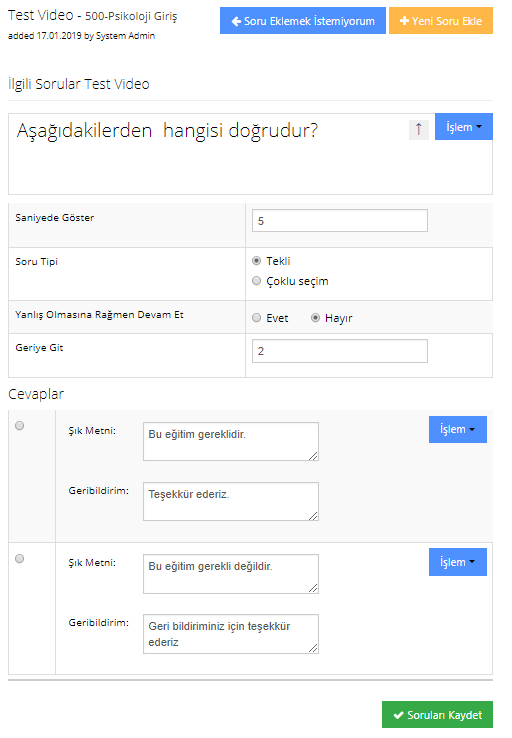
- Saniyede göster bölümünden sorunun videonun hangi saniyesinde çıkacağı,
- Soru tipi bölümünden seçeneklerden tek bir seçim mi yoksa birden fazla seçim mi yapılacağı,
- Yanlış olmasına rağmen devam et bölümünden, verilen cevap yanlışsa videoya devam mı edileceği, yoksa geriye git bölümünde belirtilen saniye kadar geri mi gidileceği belirlenir.
- Cevaplar bölümünden cevap seçenekleri ve bu seçeneği işaretleyen kullanıcılara görünecek geri bildirime karar verilir.
- Doğru ya da yanlış kararı mevcutsa, doğru seçenek bu sayfada işaretlenmelidir.
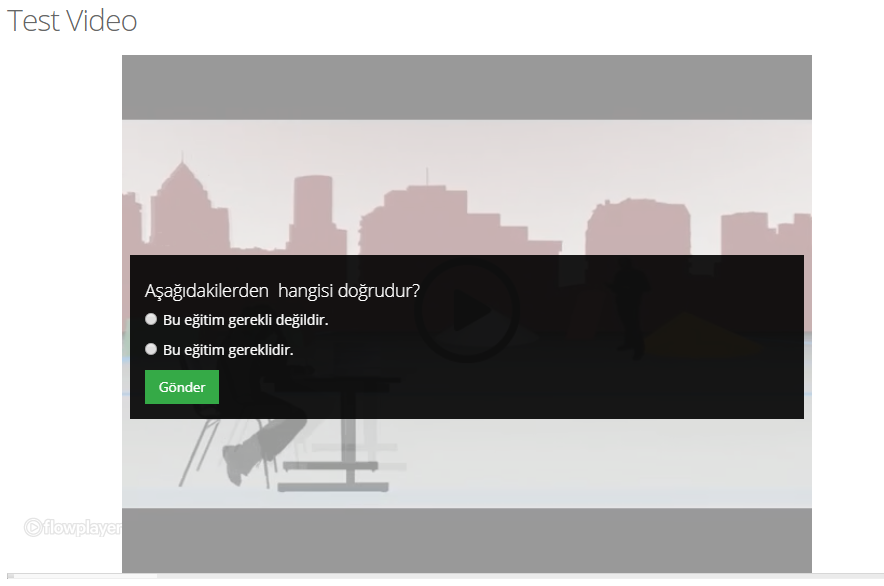
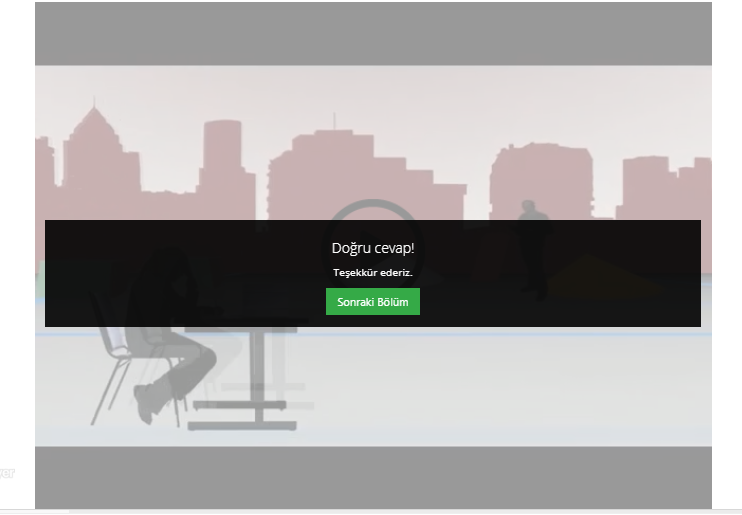
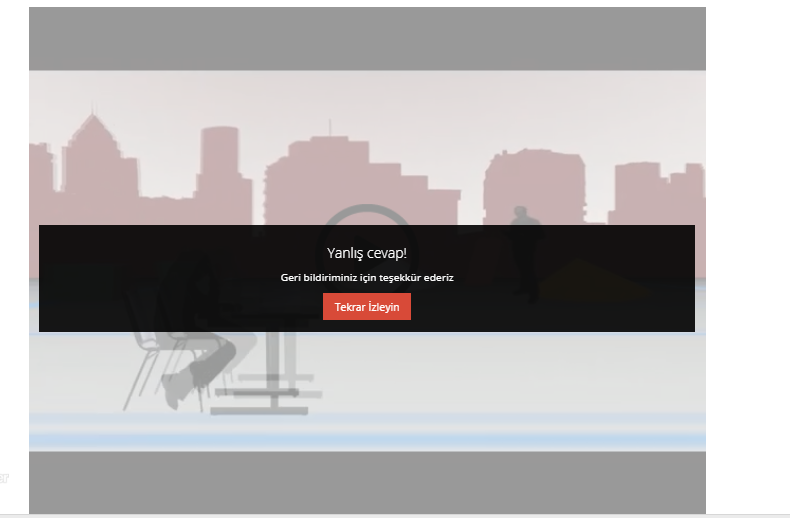
.png)